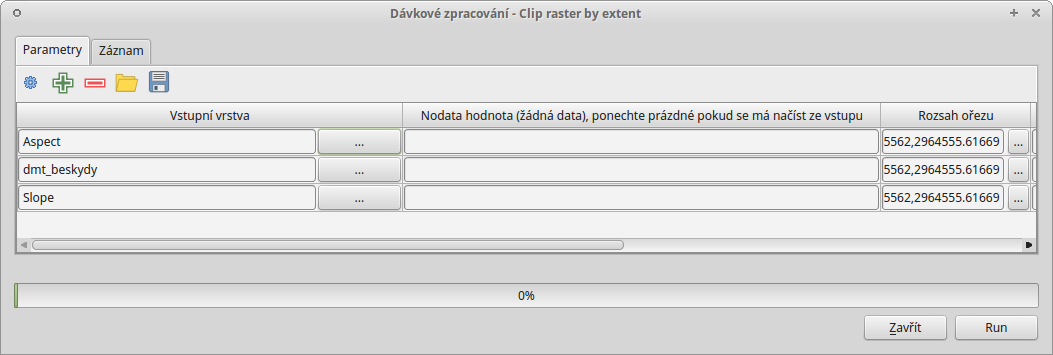Dávkové zpracování¶
Dávkové zpracování nám umožní spustit jeden algoritmus vícekrát najednou s různými parametry. Spustit dávkový preces lze přímo z okna nástrohů zpracování vyvoláním kontextové nabídky pravým kliknutím na požadovaný algoritmus a výběrem Spustit dávkový proces (Obr. 43). Další možnost jak dávkový proces spustit je přío z okna algoritmu, kde se nám v horní liště ukáže tlačítko Spustit jako dávkový proces (Obr. 44).
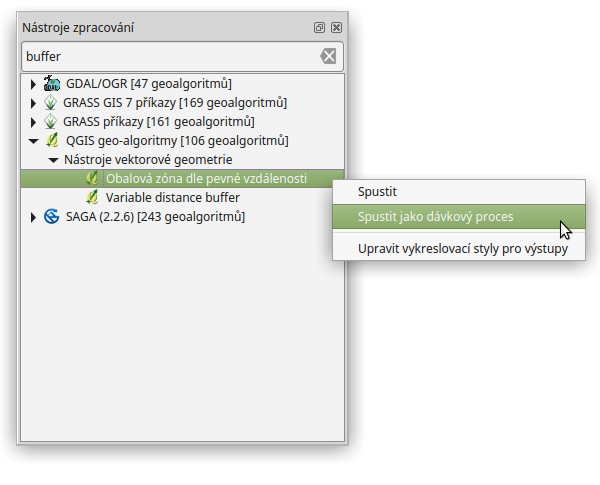
Obr. 43 Spuštění dávkového procesu z okna nástrojů zpracování.
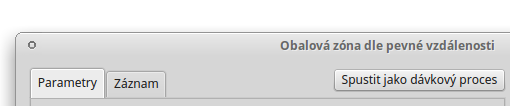
Obr. 44 Tlačítko Spustit jako dávkový proces v okně algoritmu.
Popis okna¶
V okně dávkového zpracování máme opět záložky Parametry a
Záznam. V záložce Parametry se nám zobrazí
všechny vstupní parametry vybraného algoritmu v jednom řádku, každý
řádek potom odopovídá samostatnému procesu. Řádky lze přidávat a
odebírat pomíc tlačítek  a
a  . Dále lze
nakonfigurovaný dávkový proces uložit
. Dále lze
nakonfigurovaný dávkový proces uložit  do souboru ve
formátu JSON nebo tento typ souboru nahrát
do souboru ve
formátu JSON nebo tento typ souboru nahrát
 . U algoritmů, kde je možná volba pokročilého
nastavení se pro aktivaci těchto parametrů ukáže ikonka
. U algoritmů, kde je možná volba pokročilého
nastavení se pro aktivaci těchto parametrů ukáže ikonka  . Záložka
záznam má totožnou funkci jako u samostatného procesu.
. Záložka
záznam má totožnou funkci jako u samostatného procesu.
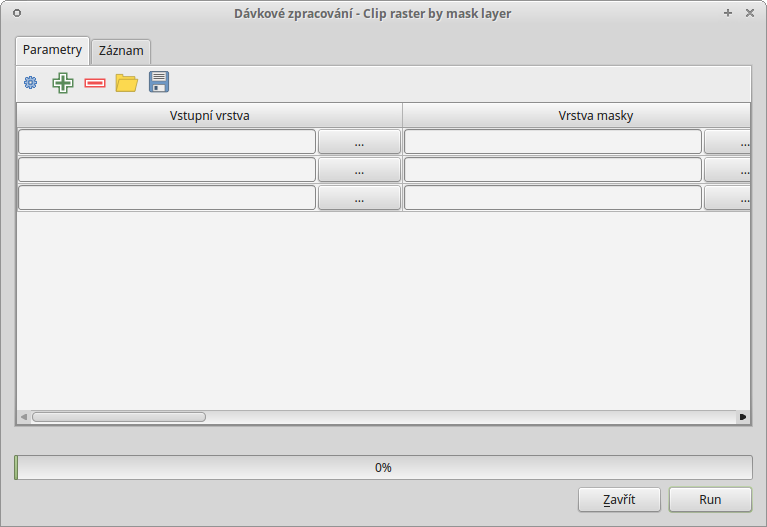
Obr. 45 Okno dávkového zpracování.
Varování
Při odebírání řádků se odebere vždy poslední řádek.
Zadávání parametrů¶
Zadávání parametrů funguje, až na malé odchylky, stejně jako u samostatného procesu. Některá specifika si popíšeme níže.
Výběr vrstev¶
Výběr vrstev provádíme za pomocí tlačítka …, kdy můžeme buď vybrat vrstvy nahrané v projektu (Obr. 47) nebo vyhledat soubory uložené na disku. V obou případech je možné (u některých algoritmů nutné) vybrat více vrstev. Pokud se jedná o algoritmus se vstupem jedné vrstvy, při výběru více vrstev se jednotlivé vrstvy přiřadí k vlastním procesům procesům.
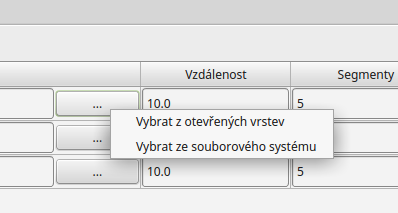
Obr. 46 Možnosti výběru vrstev.
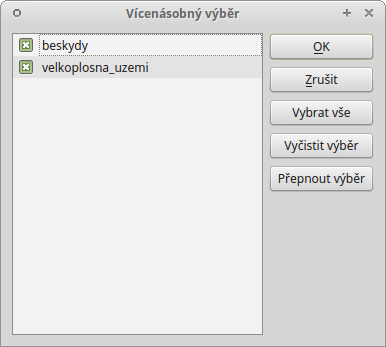
Obr. 47 Výběr více vrstev v projektu.
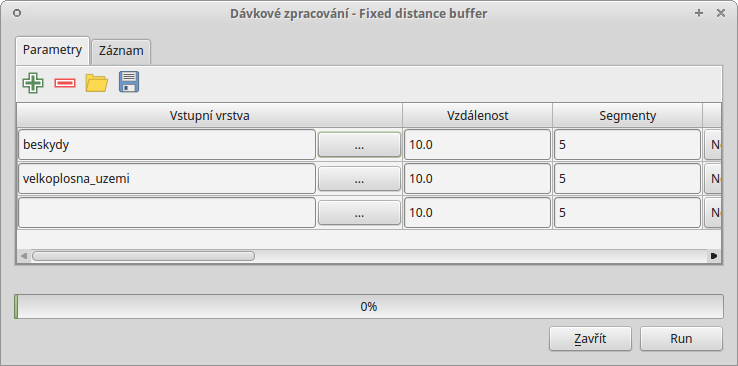
Obr. 48 Při výběru více vrstev se každá přiřadí k vlastnímu procesu.
Výstupní soubor¶
Zde je, oproti samostatnému procesu, nutné zadat cestu k výstupnímu souboru pomocí tlačítka …. Stačí však zadat uložení prvního výstupního souboru a objeví se nám okno pro automatické doplnění výstupních souborů (Obr. 49). Zde je možné automaticky vytvořit výstupní soubory s příponou pořadového čísla nebo na základě vybraného vstupního parametru (název vrstvy, velikost bufferu atd., viz Obr. 50).
Varování
Pokud v obecném nastavení možností zpracování neaktivujeme
 Použít název souboru pro název vrstvy budou
všechny vrstvy stále pojmenovávány podle algoritmu (viz.
Nastavení, historie, prohlížení výsledků ). Soubory však budou pojmenované podle naší
konfigurace výstupu.
Použít název souboru pro název vrstvy budou
všechny vrstvy stále pojmenovávány podle algoritmu (viz.
Nastavení, historie, prohlížení výsledků ). Soubory však budou pojmenované podle naší
konfigurace výstupu.
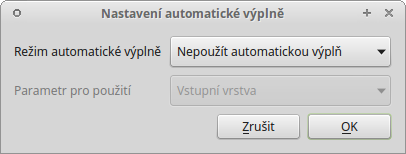
Obr. 49 Nastavení automatického vyplnění výstupního souboru.
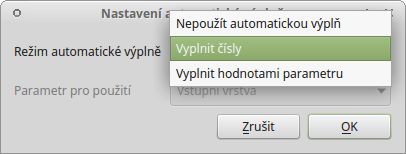
Obr. 50 Možnosti automatického vytvoření přípon výstupního souboru.
Poznámka
U vektorových dat vstupují pouze vybrané prvky (v závislosti na obecném nastavení).
Ostatní vstupy¶
Ostatní vstupy nelze vyplnit pro všechny procesy hromadně. U číselných vstupů nelze zadávat hodnoty pomocí kalkulátoru tak jako u samostatného procesu.
Praktická ukázka¶
V následujících příkladech si ukážeme možné praktické využití dávkového zpracování.
Tvorba vícenásobné obalové zóny¶
V případě, že potřebujeme kolem nějakého území vytvořít větší počet
různě velkých obalových zón, je možné využít funkci
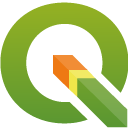 Obalová zóna dle pevné vzdálenosti v režimu
dávkového procesu. Z vrstvy velkoplošných chráněných území vybereme
jedno území a vytvoříme tři obalové zóny (1, 5 a 10 km).
Obalová zóna dle pevné vzdálenosti v režimu
dávkového procesu. Z vrstvy velkoplošných chráněných území vybereme
jedno území a vytvoříme tři obalové zóny (1, 5 a 10 km).
Spustíme dávkový proces algoritmu, nastavíme vstupní vrstvu s vybraným prvkem do tří řádků (pro každý proces) a požadované hodnoty vzdáleností obalové zóny v metrech (1000, 5000, 10000).
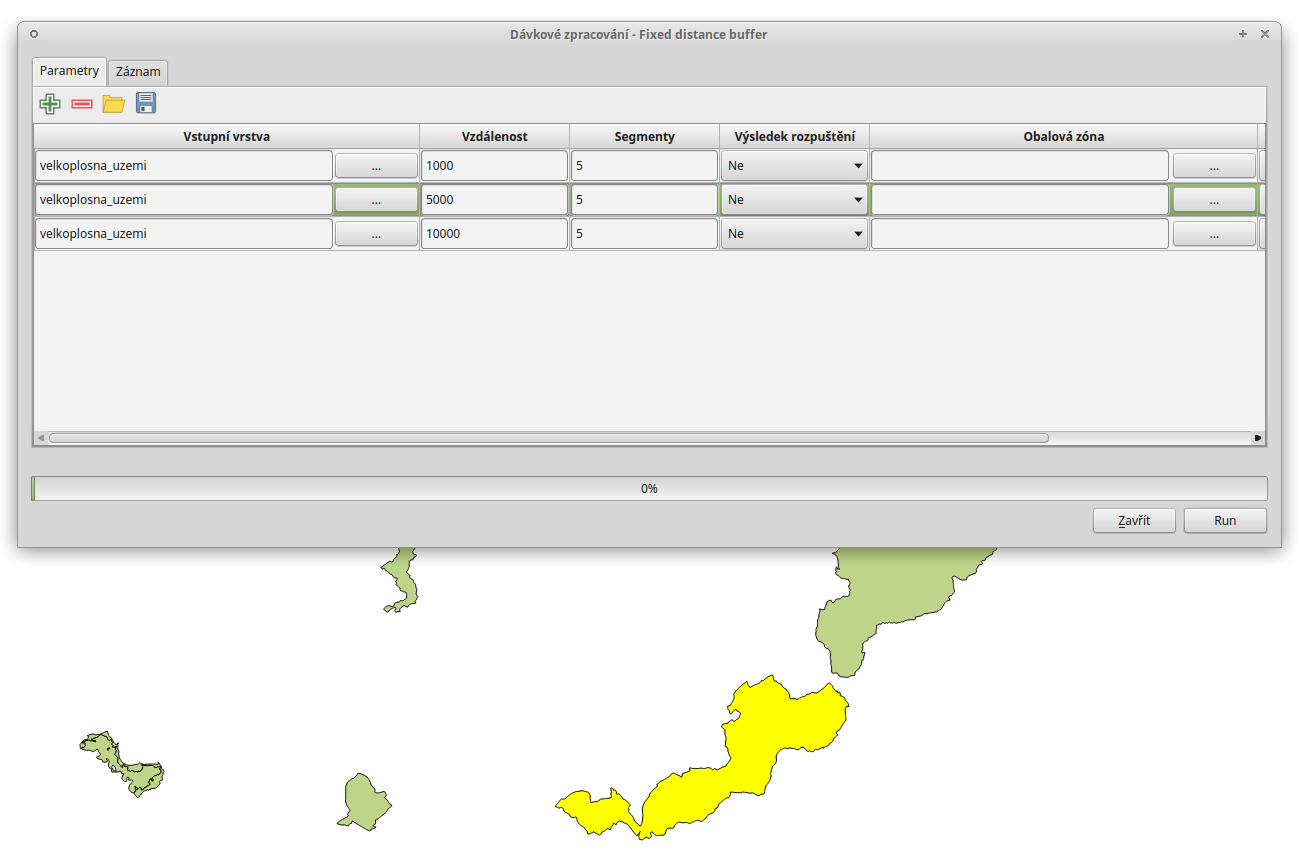
Obr. 51 Tvorba vícenásobné obalové zóny vybraného území.
Vybereme výstupní soubor a nastavíme automatickou výpň na základě parametru Vzdálenost a spustíme dávkový proces tlačítkem Run, zkontrolujeme záznama a zavřeme okno.
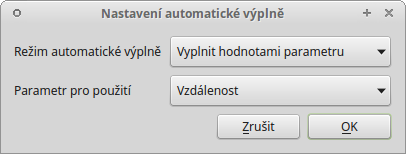
Obr. 52 Nastavení automatického vyplnění na základě paraetru - Vzdálenost.
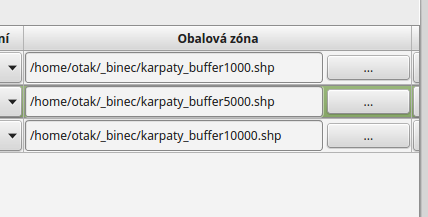
Obr. 53 Výsledné názvy výstupních souborů
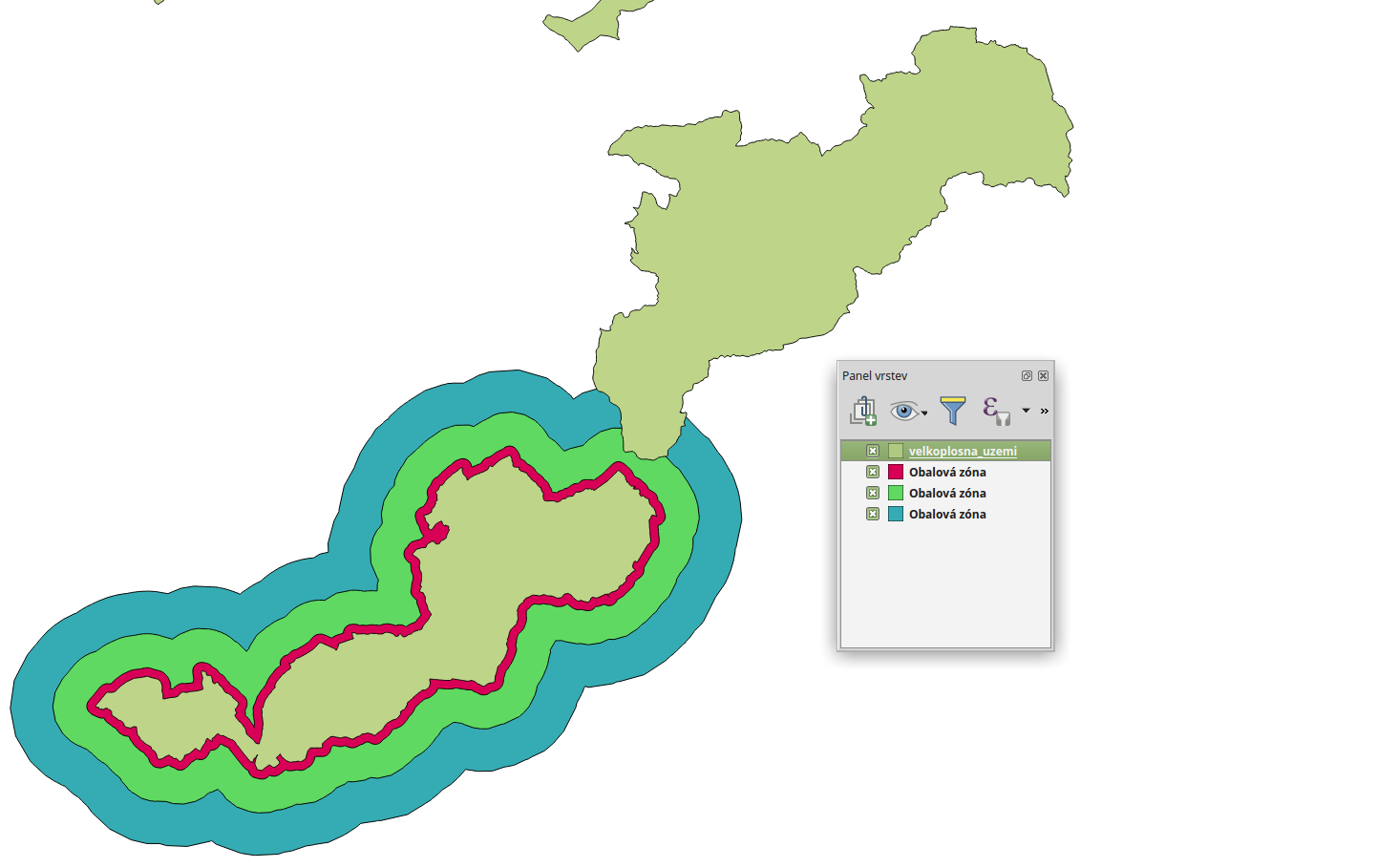
Obr. 54 Výsledek tvorby vícenásobné obalové zóny.
Ořezání více rastrových vrstev¶
K tomuto úkolu si nejdříve vytvoříme z digitálního modelu terénu (dmt)
vybraného velkoplošného chráněného území vrstvu sklonu svahů (Slope) a
orientace svahů (Aspect). K vytvoření vrstvy sklonu a orientace svahů jsme nyní
schopni využít mnoho funkcí, mimo vestavěné funkce to jsou např. GDAL
 Sklon a
Sklon a  Aspekt nebo využít externí
Aspekt nebo využít externí
 r.slope.aspect nebo
r.slope.aspect nebo  Slope, aspect,
curvature.
Slope, aspect,
curvature.
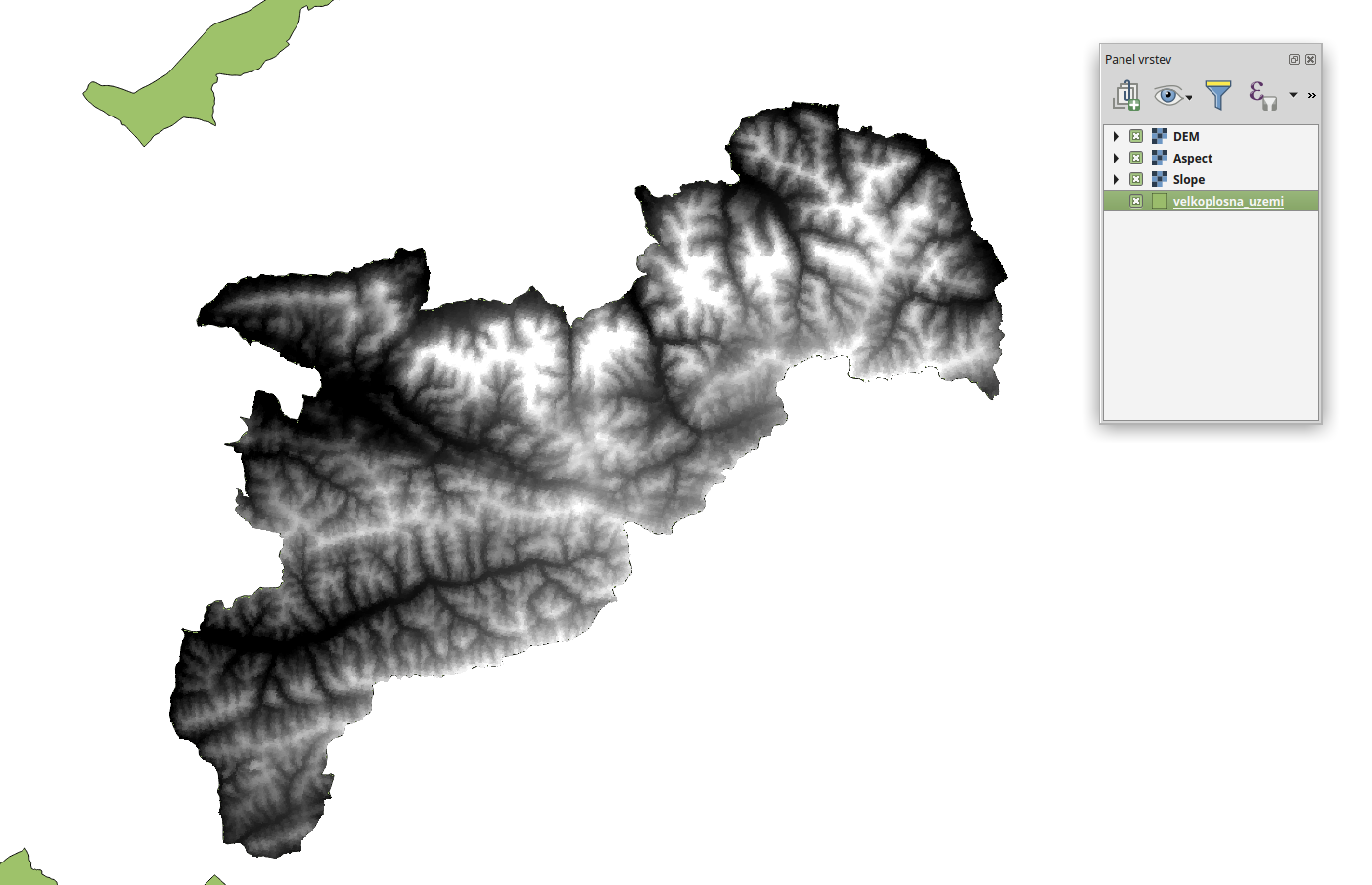
Obr. 55 Vybrané území.
Vytvořili jsme tedy 2 nové rastrové vrstvy pro dané území. Potřebujeme
také výstup z vybrané části území. V tomto případě využijeme opět
funkce  Oříznout rastr podle rozsahu, ale tentokrát
jako dávkový proces na všechny rastrové vrstvy najednou.
Oříznout rastr podle rozsahu, ale tentokrát
jako dávkový proces na všechny rastrové vrstvy najednou.
Jako vstupní vrstvy vybereme rastrové vrstvy, které chceme ořezat (dmt, aspect, slope), a zvolíme rozsah ořezu v mapovém okně, hodnotu rozsahu potom nakopírujeme do dalších řádků (Obr. 56). Výstupním souborům necháme přidělit příponu podle paraetru Vstupní vrstva a spustíme proces.
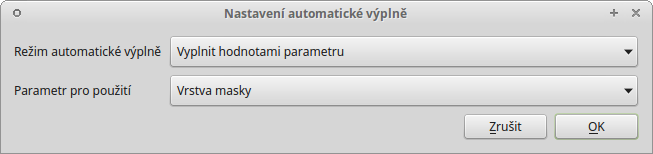
Obr. 57 Automatické přidělení přípony výstupním souborům na základě vstupních vrstev.
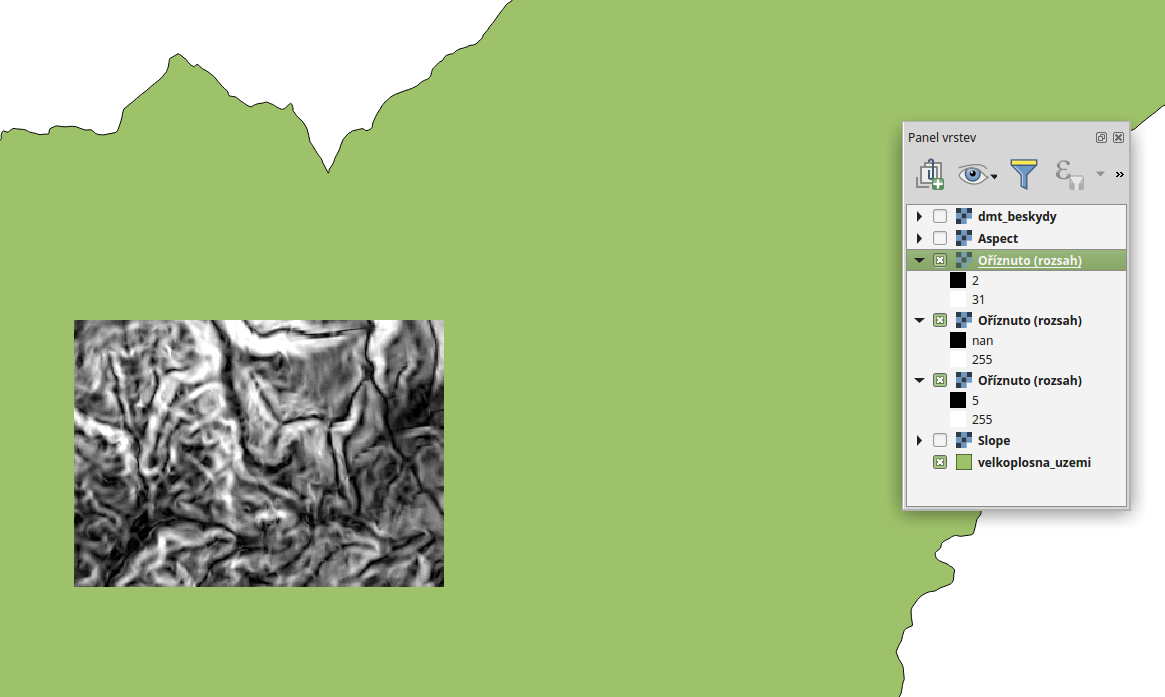
Obr. 58 Výsledek hromadného ořezání rastrových vrstev.